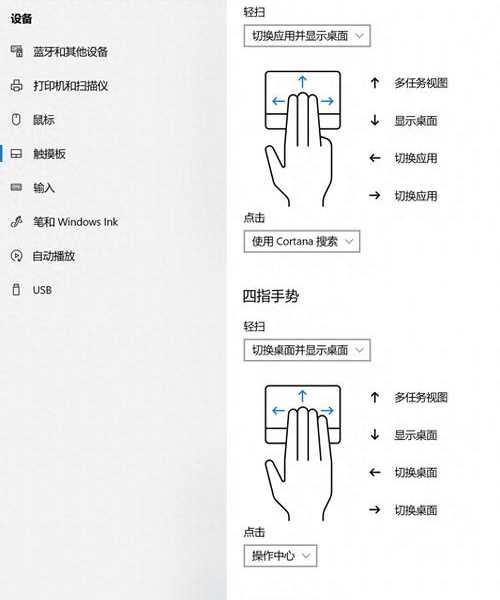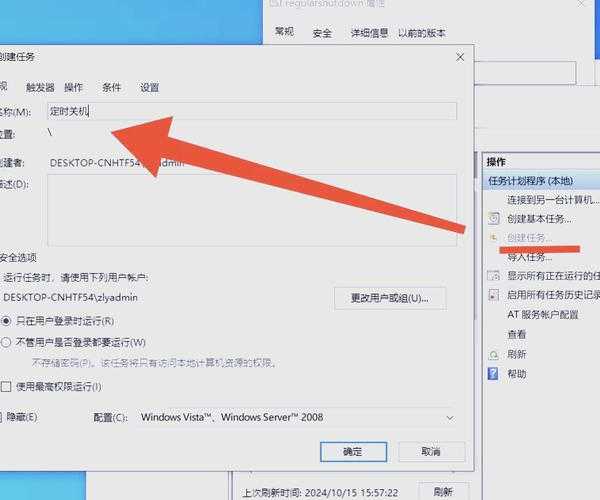# 告别误触烦恼!手把手教你解决“windo10怎么关闭触摸板”这个头疼问题
windo10怎么关闭触摸板
你是不是也遇到过这样的尴尬时刻:正在键盘上飞快打字,手掌不小心碰到了触摸板,光标瞬间乱跳,刚写好的内容被删得一干二净?作为一名资深技术博主,我太懂这种感受了!今天我就来分享几种实用的方法,帮你彻底解决这个困扰。
为什么我们需要关闭触摸板?
在深入了解**windo10怎么关闭触摸板**的具体操作前,我们先聊聊为什么要这么做。对于大多数使用外接鼠标的用户来说,触摸板很多时候就是个"误触制造机"。特别是在这些场景下:
写代码或文档时 - 手掌轻轻一碰,光标就跑了
玩游戏时 - 关键时刻的误触简直让人崩溃
做设计工作时 - 精准操作容不得半点干扰
明白了这些痛点,接下来我就带你一步步掌握关闭触摸板的技巧。
方法一:使用快捷键快速切换
这是最快捷的方法,适合需要频繁切换触摸板的用户。大多数笔记本电脑都提供了专门的快捷键。
识别你的电脑快捷键
通常快捷键是
Fn + F1-F12中的某一个键,上面会有触摸板图标。不同品牌的快捷键位置可能不同:
- 联想笔记本:通常是 Fn + F6 或 Fn + F8
- 戴尔笔记本:一般是 Fn + F3
- 华硕笔记本:多为 Fn + F9
- 惠普笔记本:常见的是 Fn + F11
实际操作步骤
按下对应的快捷键组合,屏幕上会显示触摸板状态提示。如果没反应,可能是需要安装相关驱动程序。
方法二:通过Windows设置关闭
如果你找不到快捷键,或者快捷键失效,这个方法是最稳妥的选择。这也是最标准的**windo10怎么关闭触摸板**解决方案。
详细操作流程
- 点击开始菜单,选择"设置"(齿轮图标)
- 进入"设备"选项
- 选择左侧的"触摸板"
- 在右侧找到"触摸板"开关,将其关闭即可
小贴士
在这里你还可以调整触摸板的灵敏度,如果你不想完全关闭触摸板,只是减少误触,调整灵敏度是个不错的折中方案。
方法三:使用设备管理器禁用
当以上方法都不起作用时,我们可以祭出这个"大招"。通过设备管理器禁用触摸板设备,这是最彻底的解决方案。
操作步骤
- 右键点击开始菜单,选择"设备管理器"
- 找到"鼠标和其他指针设备"并展开
- 右键点击触摸板设备(通常会有Touchpad字样)
- 选择"禁用设备"
注意事项
- 禁用前请确认你正在使用外接鼠标
- 如果不确定哪个是触摸板,可以逐个禁用测试
- 需要重新启用时,只需右键选择"启用设备"即可
方法四:安装触摸板专用控制软件
对于追求完美控制的用户,我强烈推荐安装触摸板制造商提供的专用软件。这样你不仅能轻松解决**windo10怎么关闭触摸板**的问题,还能获得更多自定义选项。
主流品牌控制软件
| 品牌 | 软件名称 | 特色功能 |
|---|
| Synaptics | Synaptics TouchPad Driver | 手势控制、压力灵敏度调节 |
| ELAN | ELAN Smart-Pad | 多指手势、智能防误触 |
| Dell | Dell Touchpad | 与Dell硬件深度集成 |
方法五:注册表修改(高级用户)
这个方法适合对电脑比较熟悉的用户,通过修改注册表可以实现一些特殊需求,比如外接鼠标连接时自动禁用触摸板。
操作步骤(请谨慎操作)
- 按Win+R打开运行对话框,输入regedit
- 导航到:HKEY_CURRENT_USER\Software\Synaptics\SynTP
- 找到DisableIntPDFeature项,将其值改为3
- 重启电脑使设置生效
重要提醒
修改注册表有风险,建议先备份注册表。如果你不确定自己在做什么,请选择其他更安全的方法。
不同场景下的最佳选择
了解了各种方法后,你可能会问:我该用哪种方法呢?这取决于你的具体需求:
日常办公用户
推荐使用
Windows设置关闭法,简单直观,不需要安装额外软件。这也是最标准的**windo10怎么关闭触摸板**操作流程。
游戏玩家
快捷键切换是最佳选择,你可以在游戏开始前快速禁用触摸板,游戏结束后再启用。
IT技术人员
可以尝试
设备管理器禁用或
注册表修改,这些方法能提供更精细的控制。
常见问题解答
为什么我的电脑没有触摸板开关选项?
这可能是因为你的触摸板驱动程序不完整或兼容性问题。建议到电脑制造商官网下载最新的触摸板驱动。
关闭触摸板后如何重新启用?
只需按照原方法反向操作即可。比如如果是通过设置关闭的,重新打开设置中的触摸板开关。
外接鼠标后能自动禁用触摸板吗?
部分品牌的触摸板驱动支持此功能。你可以在触摸板控制软件中寻找"插入外接鼠标时禁用"类似选项。
总结与建议
通过今天的分享,相信你已经掌握了多种解决**windo10怎么关闭触摸板**问题的方法。每种方法都有其适用场景,你可以根据自己的需求灵活选择。
我个人最推荐的是
方法二(Windows设置关闭),因为它最安全、最稳定,不需要安装额外软件。对于需要频繁切换的用户,
方法一(快捷键)则是效率最高的选择。
希望这篇教程能帮你告别触摸板误触的烦恼!如果你有其他Windows使用方面的问题,欢迎在评论区留言,我会尽力为你解答。